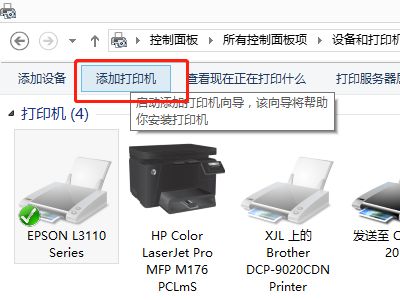一、不同路由之间如何共享打印机
不同ip网段的路由器之间如何共享打印机?如果是同一个网段下的电脑和打印机,只需连接打印机并安装驱动即可,但是不同网段之间就没这么简单的,一些较大的公司有多个部门,路由器会有很多,比如一个是192.168.1.,另一个是192.168.0.,甚至是10.24.这种。这边小编就跟大家介绍不同路由器之间共享打印机的方法。
操作步骤如下:
1、假设是本机要连接跨网段的打印机,先打开本电脑Hosts文件,在C:\Windows\System32\drivers\etc下,如果打开该文件提示“没有权限修改”,在附件中的“记事本”图标上右键单击出现选项卡里,选择“以管理员权限运行”,再在记事本里打开文件就可以修改保存了;
2、在打开的hosts文件里,添加上打印机所在的电脑的IP地址和计算机名称,格式如图,计算机名称和ip地址之间保留两个空格;
3、在“网络和共享中心”里打开“本地连接”,然后选择“属性”;
4、在属性里选择“Internet协议版本4”,在“属性”选项上单击,单击“高级”选项;
5、最后在“WINS”选项卡里,单击启用“TCP/IP上的NetBIOS”;
6、设置完毕后,再在“运行输入口”里输入打印机的ip,假设是“\\10.24..”回车即可出现共享打印机,在打印机图标上双击就可以安装驱动,使用局域网内的打印机了。
不同路由器之间共享打印机的步骤就是这样子,有遇到这个问题的朋友可以按照本文的步骤来操作,希望对大家有帮助。
二、同一个网络两个路由器怎么共享一台打印机
同一个网络两个路由器共享一台打印机方法:
1、首先确认win7系统是32还是64位. 点击开始菜单,在 计算机 上点击右键,选择属性。
2、确认64位后,点击开始菜单,选择 设备和打印机。
3、点击 添加打印机 ,选择 添加本地打印机 。
4、点击 创建新端口 ,选择 Local Port 选项。点击下一步。
5、弹出 端口名 对话框。
6、回到桌面,打开 网络 图标,进入要添加的局域网电脑,记住打印机的名称。
7、回到 端口名 对话框,输入 \\局域网电脑的ip地址\打印机名称 ,例如我这里是8、\\192.168.1.83\canonlbp ,点击确定。弹出 安装打印机驱动 对话框,选择对应的品牌和型号,点击下一步。
9、选择 第一项,使用当前已安装的驱动程序 ,下一步。
10、输入打印机的名字,也可以默认不修改。下一步。
11、安装后,选择 不共享这台打印机 ,下一步。
12、大家可以根据需要是否设置为默认打印机。点击 打印测试页 按钮,测试运行是否正常。最后点击完成。
13、添加局域网打印机成功。
三、同一个局域网不同路由器怎么设置共享打印机
设置多台电脑共享打印机,则这些电脑需要在同一个局域网内,然后具体操作步骤如下:
1、首先将连接到打印机的电脑进行打印机共享设置,打开这台电脑的控制面板,点击硬件和声音里的“查看设备和打印机”。
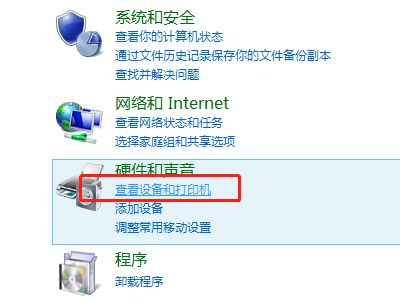
2、进入设备和打印机页面后,对将要共享的打印机按钮点击右键,出现下图所示选项,将这台打印机设置为默认打印机后,再次点击打印机属性。
3、进入打印机属性后,点击“共享”按钮,进入共享页面设置。
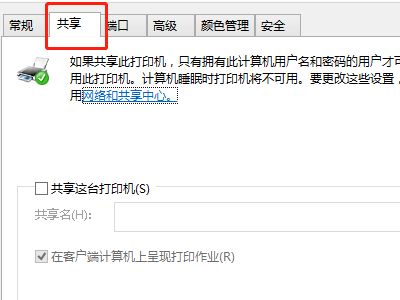
4、在共享设置页面,将“共享这台打印机”的选项打勾,并填写共享名,然后点击确定。
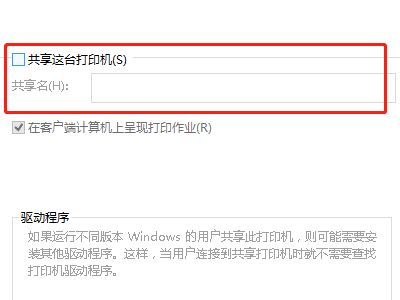
5、局域网内的其他电脑在控制面板的设备和打印机页面点击添加打印机,电脑会自动搜索局域网内的打印机,搜索到本台设备后,设置为默认打印机安装好驱动便可使用本台打印机进行打印。